Specialiųjų simbolių įterpimas į Word 2010
Kartais gali prireikti įterpti neįprastą simbolį į Word 2010 dokumentą. Perskaitykite, kaip lengvai tai padaryti su mūsų patarimais ir simbolių sąrašu.
„Outlook 2013“ yra populiari el. pašto programa. Milijonai žmonių naudoja „Outlook“ kaip pagrindinę el. pašto programą ir dėl geros priežasties! Jis greitas, turi visas funkcijas, jį lengva naudoti ir tinkinti.
Galite skaityti pranešimus skaitymo srityje arba galite atidaryti kiekvieną pranešimą atskirame lange. Atlikdami šį pratimą išmoksite skaityti el. pašto pranešimą.
Spustelėkite skirtuką Rodinys, spustelėkite skaitymo sritį ir pasirinkite dešinėn, kad įjungtumėte skaitymo sritį dešinėje, jei jos ten dar nėra.
Dar kartą spustelėkite mygtuką Skaitymo sritis ir pasirinkite Apačia, kad perkeltumėte skaitymo sritį po gautaisiais.
Spustelėkite priminimo pranešimą gautųjų srityje.
Tai yra pranešimas, kurį išsiuntėte sau ankstesniame skyriuje.
Pranešimas pasirodo skaitymo srityje, kaip parodyta.
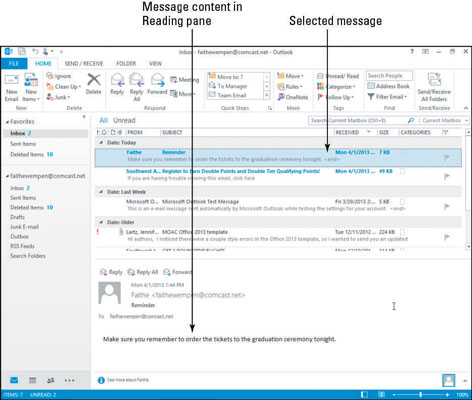
Dukart spustelėkite pranešimą srityje Gautieji, kad pranešimas būtų rodomas atskirame lange, kaip parodyta šiame paveikslėlyje.
Norėdami uždaryti pranešimo lange, spustelėkite mygtuką Uždaryti (X).
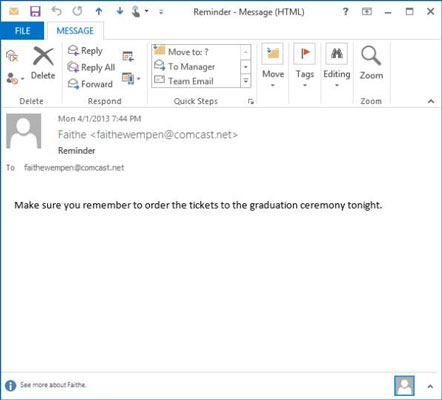
Atsakyti į žinutę yra greita ir paprasta, nes nereikia ieškoti gavėjo el. pašto adreso. Jis jau užpildytas už jus. Atlikdami šį pratimą, atsakysite į el. pašto pranešimą.
Srityje Gautieji spustelėkite Priminimo el. pašto pranešimą.
Skirtuke Pagrindinis spustelėkite mygtuką Atsakyti.
Jei el. laišką gavo keli žmonės ir norite jiems visiems atsakyti, 2 veiksme galite spustelėti mygtuką Atsakyti visiems. Šiame pratime jūs buvote vienintelis gavėjas, todėl tai ginčytina.
Vietoj skaitymo srities pasirodo atsakymo sritis, kurios teksto laukelyje cituojamas pradinis pranešimas, jūsų el. pašto adresas įrašytas teksto laukelyje Nuo, o eilutėje Kam – pradinis siuntėjas (taip pat jūs). Teksto laukelyje Subject originalus objektas rodomas su RE: priešais jį.
Pranešimo teksto srities viršuje įveskite savo atsakymą: Dėkoju, padarysiu.
Žiūrėkite šį paveikslą.
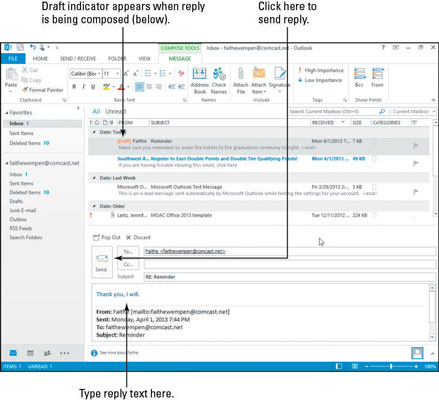
Spustelėkite mygtuką Siųsti.
Atsakymas išsiųstas.
Kartais gali prireikti įterpti neįprastą simbolį į Word 2010 dokumentą. Perskaitykite, kaip lengvai tai padaryti su mūsų patarimais ir simbolių sąrašu.
„Excel 2010“ naudoja septynias logines funkcijas – IR, FALSE, IF, IFERROR, NOT, OR ir TRUE. Sužinokite, kaip naudoti šias funkcijas efektyviai.
Sužinokite, kaip paslėpti ir atskleisti stulpelius bei eilutes programoje „Excel 2016“. Šis patarimas padės sutaupyti laiko ir organizuoti savo darbalapius.
Išsamus vadovas, kaip apskaičiuoti slankiuosius vidurkius „Excel“ programoje, skirtas duomenų analizei ir orų prognozėms.
Sužinokite, kaip efektyviai nukopijuoti formules Excel 2016 programoje naudojant automatinio pildymo funkciją, kad pagreitintumėte darbo eigą.
Galite pabrėžti pasirinktus langelius „Excel 2010“ darbalapyje pakeisdami užpildymo spalvą arba pritaikydami ląstelėms šabloną ar gradiento efektą.
Dirbdami su laiko kortelėmis ir planuodami programą „Excel“, dažnai pravartu lengvai nustatyti bet kokias datas, kurios patenka į savaitgalius. Šiame straipsnyje pateikiami žingsniai, kaip naudoti sąlyginį formatavimą.
Sužinokite, kaip sukurti diagramas „Word“, „Excel“ ir „PowerPoint“ programose „Office 365“. Daugiau informacijos rasite LuckyTemplates.com.
„Excel“ suvestinės lentelės leidžia kurti <strong>pasirinktinius skaičiavimus</strong>, įtraukiant daug pusiau standartinių skaičiavimų. Šiame straipsnyje pateiksiu detalius nurodymus, kaip efektyviai naudoti šią funkciją.
Nesvarbu, ar dievinate, ar nekenčiate Word gebėjimo išjuokti jūsų kalbos gebėjimus, jūs turite galutinį sprendimą. Yra daug nustatymų ir parinkčių, leidžiančių valdyti „Word“ rašybos ir gramatikos tikrinimo įrankius.





